Word'de otomatik tireleme nasıl yapılır?
Kelime sarma Microsoft Wordönemli işlevidir. Aslında, genellikle bir belgenin tasarımı için tireleme zorunlu bir gerekliliktir. Hiç zor olmamasına izin verin, yine de çok sayıda kullanıcının bir Word'de sözcük kaydırmanın nasıl yapılacağı sorusu var. Bu makalede, Microsoft Word 2003 ve 2007 örneğini kullanarak bu sorunu ele alacağız.
Word 2003'te sözcük kaydırma
2003 yılında Kelime tireleme ana menüsü üzerinden etkinleştirilmiştir. Bunu yapmak için ana menü öğesini seçin " Hizmet» -> « Dilim» -> « tireleme«.
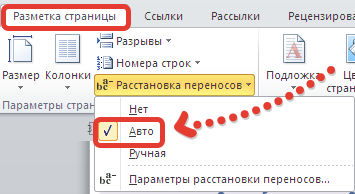
Tirelemeyi etkinleştirmek için 2003 Word'deki bir menü öğesine gidin
Bundan sonra, yalnızca bir onay işareti koymanız gereken bir pencere açılacaktır - " Otomatik tireleme"Ve tıkla" Tamam"Pencerenin altında.
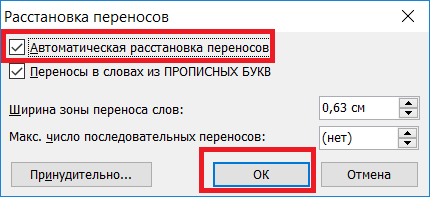
Word 2003'te Kelime Kaydırmayı Etkinleştirme
Bundan sonra her şeyi göreceksin belgeleri aç tirelemeler otomatik moda yerleştirildi.
Word 2007 ve sonraki sürümlerde sözcük kaydırma
Microsoft Word 2007 ve sonraki sürümlerinde tireleme, Word 2003'ten farklı bir şekilde gerçekleştirilir.
Bunu yapmak için " Sayfa düzeni"Ve tıklayın" tireleme«.
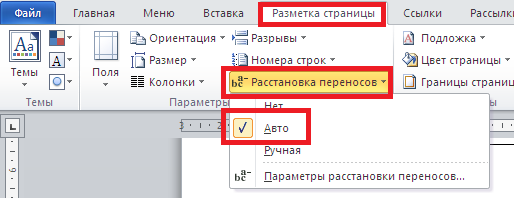
Word 2007 ve sonraki sürümlerde tirelemeyi etkinleştirme
Bundan sonra, öğeyi işaretlemeniz gereken küçük bir menü açılacaktır " Oto»Ve metindeki kelimeler, belgede metnin yazıldığı dilin kural ve düzenlemelerine uygun olarak otomatik olarak sarılmaya başlayacaktır.
Bu kadar zor olmayan yollarla, Word'ün en popüler sürümlerinde otomatik tirelemeyi etkinleştirebilirsiniz.
Kelime kaydırma en önemli işlevlerden biridir. Metin düzeltici... Yardımı ile biçimlendirme yaparken iki çok olumlu yön elde edebilirsiniz. İlk olarak, yerleşimi mümkün olduğunca kompakt olacağından, ortaya çıkan metin daha az yer kaplayacaktır. İkinci olarak, bu seçenek devre dışı bırakılırsa, satırın sonunda program şuraya aktarılacaktır: yeni satır artık geçerli olana uymayan son kelimenin tamamı. Böyle bir kelime uzunsa, uymadığı çizgi doğal olmayan bir şekilde gergin görünecek ve bu da belgenin estetik algısını bozacaktır.
Word 2003'te sözcüklerin kaydırılması, "Dil" adlı bir alt öğe seçmeniz gereken "Araçlar" menüsü aracılığıyla etkinleştirilir. Bu sekmeye gittikten sonra, kullanıcı "Tireleme ..." adı verilen gerekli düzenleme aracına erişebilecektir. Açılan pencereyi inceledikten sonra, yalnızca otomatik yerleştirme değil, aynı zamanda esnek özelleştirmeye katkıda bulunan bir dizi başka yararlı işlev de sağladığını görebilirsiniz.
Kullanıcı "Otomatik yerleştirme ..." alanına bir onay işareti koymakla yetinirse ve "Tamam" tuşuna basarak eylemlerini onaylarsa, program belgenin tamamına tireleme kelimesini yerleştirecektir. Ancak, dilerseniz, seçilen kelimeleri kendiniz manuel olarak tireleyebilirsiniz. Bu durumda, program, kullanıcının kendisine uygun seçeneği seçebileceği kelime dökümünün versiyonlarını hecelere gösterecektir. Bu, örneğin belgenin toplam sayfa sayısının önemli olduğu, ancak bazı çok uzun kelimelerin dış algının uyumunu ihlal ettiği durumlarda yapılır. 
Bu modu hem belgenin oluşumunun ilk aşamasında hem de Word'deki son düzenlemesi sırasında etkinleştirebilirsiniz. Sarma, çoğunlukla son biçimlendirmede yararlıdır, çünkü aksi takdirde, önemli değişiklikler yapmak sözcük yer değiştirmesine yol açabilir, bunun sonucunda kırık öğeler satırın sonunda değil, başka yerlerde bulunur.
Ek seçenekleri yapılandırırken "Bölge genişliği ..." maddesine dikkat edin. Varsayılan olarak, bu parametrenin değeri 0,63 cm'dir.Bu, içine sözcük kaydırmanın yerleştirileceği belgenin sağ kenarına göre kenar boşluğunun boyutudur. Buna göre, değerinin göstergesi ne kadar düşükse, biçimlendirilmiş dosyanın sağ tarafı o kadar düzgün görünecektir. 
Tirelemenin gerçekleştirildiği yerde Word, yazdırılmayan özel bir "yumuşak tireleme" karakteri yükler. İstenirse, gizli karakterler görüntüleme modunu açarak manuel olarak silebilirsiniz. Ayrıca, metinde bu tür çok sayıda karakter varsa (örneğin, tarama yaparken), bunları "Cntrl + F" özelliklerini kullanarak otomatik olarak değiştirebilirsiniz; burada "Değiştir" sekmesinde "Diğer"i seçin.
Güncellenen Word'de (Office 2007, 2010, vb.), sözcük kaydırma biraz farklı yapılır. Bu işlev üzerinde kontrol sahibi olmak için, orada "Sayfa Düzeni" sekmesini bulmanız gerekir. Açılan araç çubuğunda Sayfa Ayarları menüsü bulunur. İçine girerseniz, "Tirelemeyi düzenle" seçeneği kullanılabilir hale gelecektir.
Tümünde mevcut sürümler Microsoft Word düzenleyicide, varsayılan olarak, tüm satıra sığmayan bir kelime bir sonrakine gider. Bu arada, tireleme, belgeyi daha doğru hale getirmek için boşluk boşluklarından kaçınarak metnin düzenini iyileştirmenize olanak tanır. Ek olarak, metnin eklenen kompaktlığı, yazıcının kağıt tüketimini etkiler.
Aynı zamanda menüde dolaşırken bu kadar önemli ve kullanışlı bir fonksiyon bulmak oldukça zor olabiliyor. Ayrıca, Microsoft Office'in farklı yıllara ait sürümlerinde, arayüz grafik düzenleyici tanınmayacak şekilde tekrar tekrar değişir, bu da tanıdık işlevselliği bulmayı kolay bir iş haline getirmez. Word 2003, 2007, 2010 sürümleri için tireleme algoritmasını düşünün.
Word 2003 için Özelleştirme
Hizmet -> Dil -> Tireleme (bundan böyle - RP olarak anılacaktır)
Zaten yazılmış bir metinde kelimeleri hecelere göre aktarmak için, tamamını veya gerekli parçasını seçmeniz gerekir. Ardından "Servis" menüsünü, "Dil" öğesini ve "RP" komutunu seçin. Ayarlar penceresine giriyoruz. Burada "Otomatik RP" komutunun karşısına bir işaret koymak gerekiyor. Aşağıda otomatik fonksiyonun gerekli parametrelerini ayarlayabilirsiniz. Örneğin, "BÜYÜK HARFLERDEN sözcüklerde tireleme" komutunun karşısında bir işaretin olmaması, kısaltmaların ve büyük harfle yazılan adların bölünmesini hariç tutacaktır. Dış görünüş metin, "Sarma alanı genişliği" (bu, bir satırdaki sağ kenar boşluğu ile son karakter arasındaki izin verilen maksimum mesafedir) ve "Maks. ardışık kısa çizgi sayısı" (sayısını kontrol etme yeteneği) parametreleri ayarlanarak daha da geliştirilebilir. sayfadaki tireli kelimeler). Parametreler değiştirildikten veya varsayılan olarak seçildikten sonra, otomatik tirelemeyi başlatmak için "Tamam"ı tıklamalısınız.
2003 sürümüne göre tireli kelimeleri manuel olarak seçme yeteneği, aynı pencerede "Zorla" düğmesinin arkasına gizlenmiştir. Bu komutu seçerek, açılan iletişim kutusunda, bunu veya bu kelimeyi hecelere nasıl böleceğinize kendiniz karar vereceksiniz.
Bazen metnin bir bölümünün otomatik tirelemeden kurtulması gerekir. Bunu şöyle yapabilirsiniz. İstediğiniz parçayı seçin ve "Biçim" menüsünde "Paragraf"ı seçin ve açılan pencerede - "Sayfadaki konum" sekmesini seçin. "Otomatik sözcük kaydırmayı devre dışı bırak" satırının yanındaki kutuyu işaretleyin. Komut sadece seçimdeki kelimelere uygulanacaktır.
Kelime 2007 ve 2010
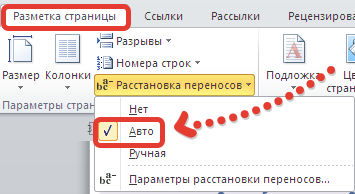 Sayfa Düzeni → Tireleme-> Yok, Otomatik, Manuel, Word 2007 ve 2010 sürümlerinde, RP işlevi "Sayfa Düzeni" sekmesinde bulunur. Editör, otomatik modu (öğe "Otomatik") kullanarak kısa çizgiler yerleştirmeyi veya işlemi kendi elinizle ("Manuel") gerçekleştirmeyi, kelimenin hangi bölümünün satırda kaldığını ve hangisinin satırda kaldığını bağımsız olarak belirlemeyi mümkün kılar. sonraki. Kelimelerin hecelere bölünmesi bir iletişim kutusunda gerçekleştirilir.
Sayfa Düzeni → Tireleme-> Yok, Otomatik, Manuel, Word 2007 ve 2010 sürümlerinde, RP işlevi "Sayfa Düzeni" sekmesinde bulunur. Editör, otomatik modu (öğe "Otomatik") kullanarak kısa çizgiler yerleştirmeyi veya işlemi kendi elinizle ("Manuel") gerçekleştirmeyi, kelimenin hangi bölümünün satırda kaldığını ve hangisinin satırda kaldığını bağımsız olarak belirlemeyi mümkün kılar. sonraki. Kelimelerin hecelere bölünmesi bir iletişim kutusunda gerçekleştirilir.
"RP parametreleri" komutu, kendi takdirinize bağlı olarak otomatik mod ayarlarını etkinleştirmenizi sağlar. Bu, yukarıda Word 2003 için deşifre edilen aynı parametreler kullanılarak yapılabilir.
Bir kelime bir satırın sonuna sığmadığında, Microsoft programı Word, otomatik olarak bir sonrakinin başına kaydırır. Bu durumda, kelimenin kendisi ikiye bölünmez, yani içinde tireleme yoktur. Ancak, bazı durumlarda yine de kelime kaydırma yapmak gerekir.
Word, kısa çizgileri otomatik veya manuel olarak yerleştirmenize, yumuşak kısa çizgiler ve bölünmeyen kısa çizgiler eklemenize olanak tanır. Ek olarak, sözcükler ile belgenin aşırı (sağ) kenar boşluğu arasındaki izin verilen mesafeyi sözcük kaydırma olmadan ayarlamak mümkündür.
Not: Bu makale, Word 2010 - 2016'da manuel ve otomatik sözcük kaydırmanın nasıl ekleneceğini tartışacaktır. Bu durumda, aşağıda açıklanan talimatlar bu programın önceki sürümleri için geçerli olacaktır.
Otomatik tireleme işlevi, metni yazarken gerektiğinde tireleme karakterlerini yerleştirmenize olanak tanır. Ayrıca önceden yazılmış metne de uygulanabilir.
Not: Metnin sonraki düzenlemelerinde veya satırın uzunluğunda bir değişiklik gerektirebilecek değişikliklerde, otomatik sözcük kaydırma yeniden düzenlenecektir.
1. Metnin içine tire yerleştirmek istediğiniz bölümünü seçin veya belge boyunca tireleme işaretleri yerleştirilecekse hiçbir şey seçmeyin.
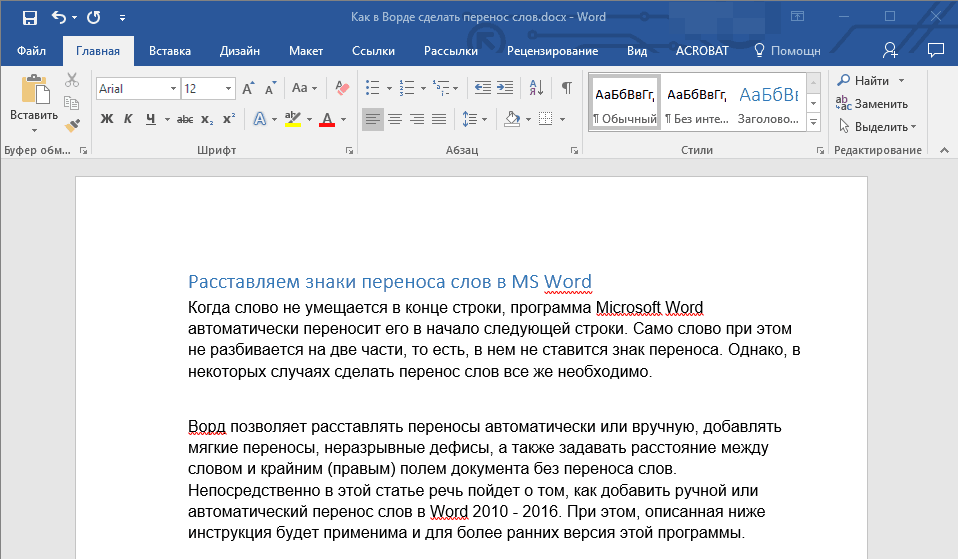
2. Sekmeye gidin "Düzen" ve düğmeye basın "Tireleme" grupta yer alır "Sayfa ayarları".
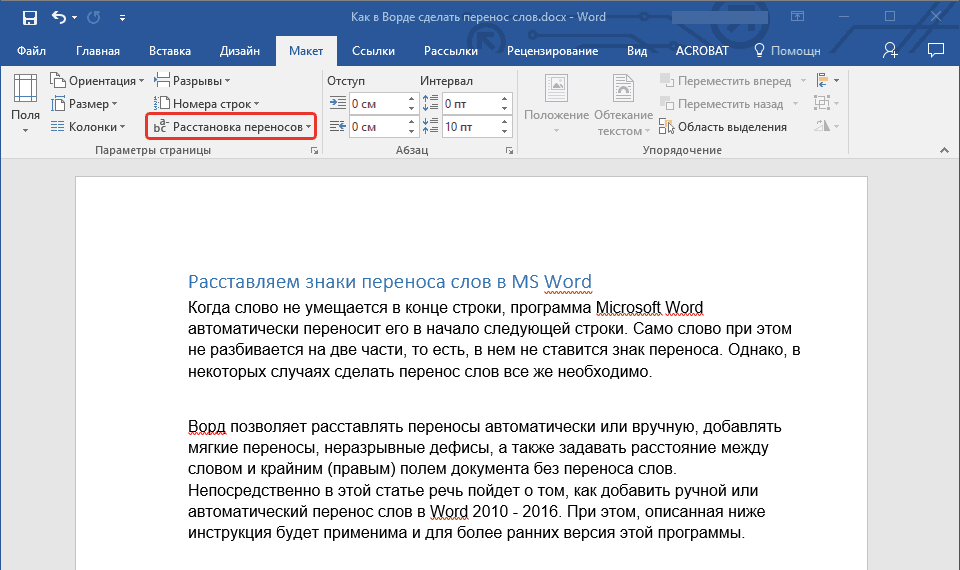
3. Genişletilmiş menüde, yanındaki kutuyu işaretleyin. "Oto".
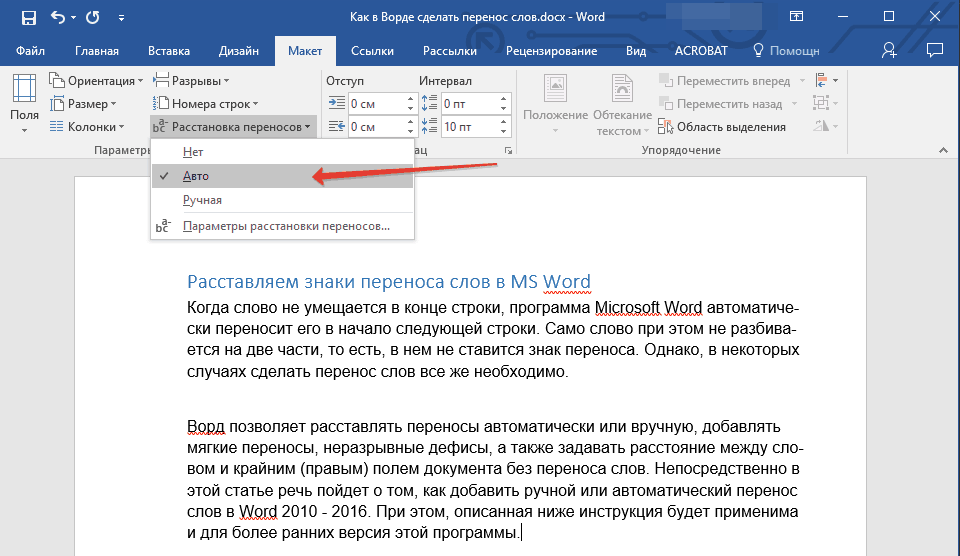
4. Gerektiğinde metinde otomatik kelime kaydırma görünecektir.
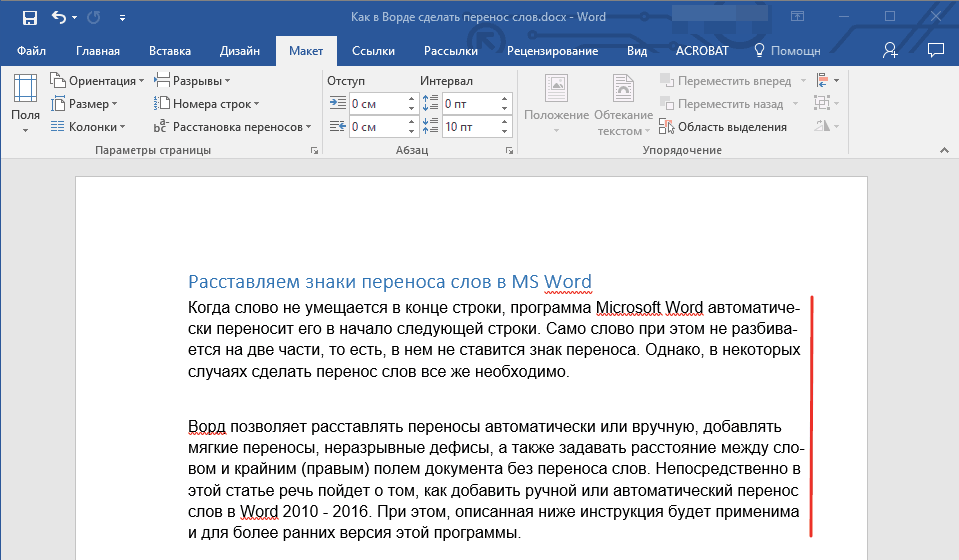
Yumuşak aktarım ekleme
Bir satırın sonuna gelen bir sözcük veya tümcecikte bir kesinti belirtmek gerektiğinde, yumuşak bir kısa çizgi kullanılması önerilir. Onun yardımıyla, örneğin, kelimenin "Otomatik biçim" hareket etmek gerekiyor "Otomatik biçimlendir", Ama değil "Otomatik biçimlendirme matı".
Not:İçinde yumuşak tireleme ayarlanmış sözcük satırın sonunda değilse, tireleme karakteri yalnızca modda görülebilir. "Görüntülemek".
1. Bir grupta "Paragraf" sekmesinde bulunur "Ev", bul ve tıkla "Tüm işaretleri göster".
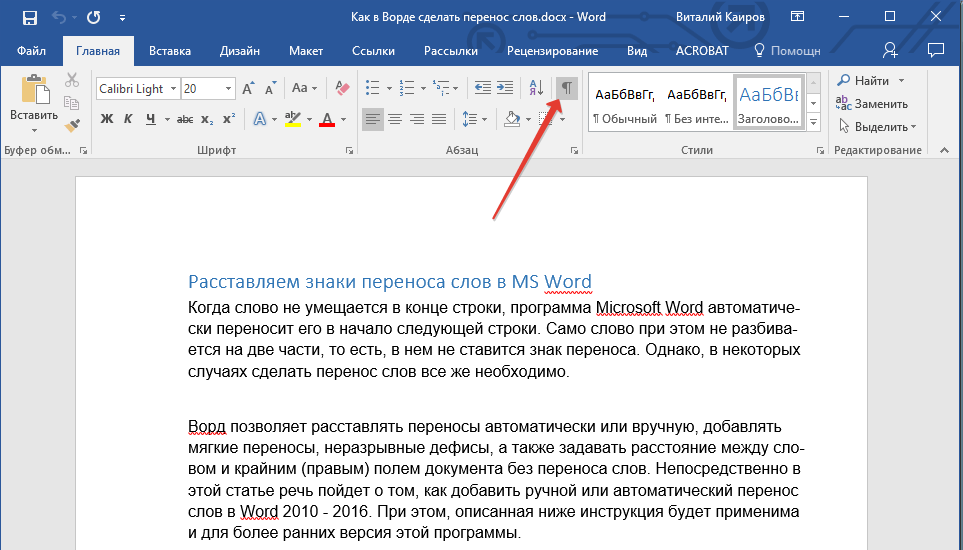
2. Sözcüğün yumuşak tireleme koymak istediğiniz yerine sol fare tuşu ile tıklayın.
3. tıklayın "Ctrl + - (tire)".
4. Kelimede yumuşak bir kısa çizgi görünecektir.

Belgenin bir bölümünde tirelemeyi düzenleyin
1. Belgenin tirelemek istediğiniz bölümünü seçin.
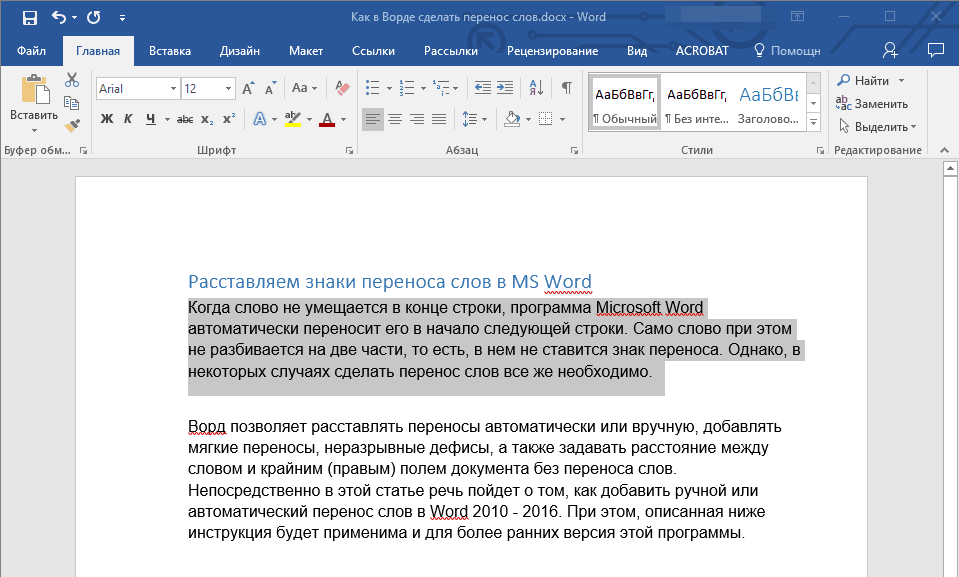
2. Sekmeye gidin "Düzen" ve üzerine tıklayın "Tireleme"(grup "Sayfa ayarları") ve seçin "Oto".
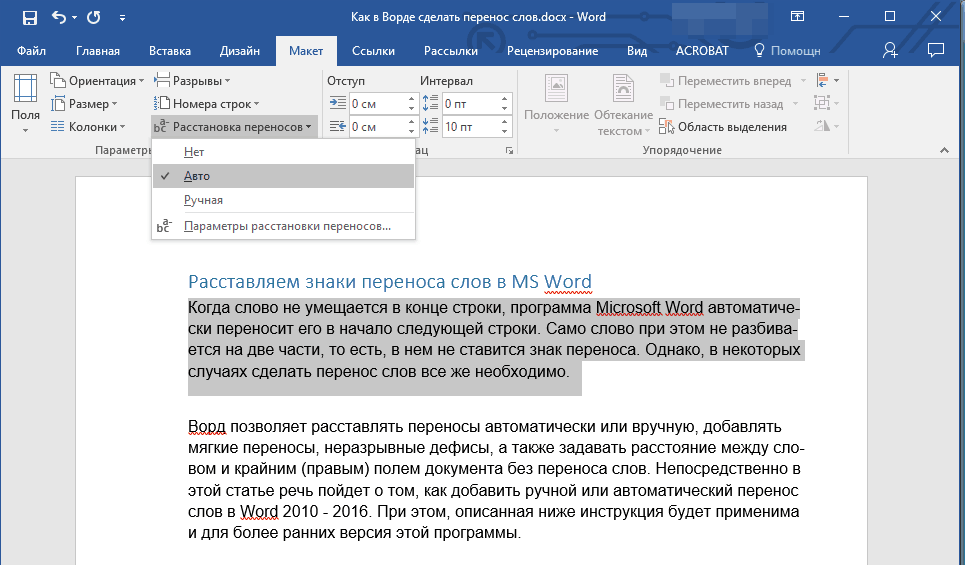
3. Seçtiğiniz metin parçasında otomatik tireleme görünecektir.
Bazen metnin bir bölümüne elle tire yerleştirmek gerekebilir. Bu nedenle, Word 2007 - 2016'da doğru manuel tireleme, programın tirelenebilecek kelimeleri bağımsız olarak bulma yeteneği nedeniyle mümkündür. Kullanıcı kısa çizginin nereye yerleştirileceğini belirledikten sonra program oraya yumuşak bir kısa çizgi ekler.
Metni daha fazla düzenlerken ve satırların uzunluğunu değiştirirken, Word yalnızca satırların sonundaki satır sonlarını görüntüler ve yazdırır. Aynı zamanda, kelimelerin tekrarlanan otomatik tireleme işlemi yapılmaz.
1. Metnin tirelemek istediğiniz bölümünü seçin.
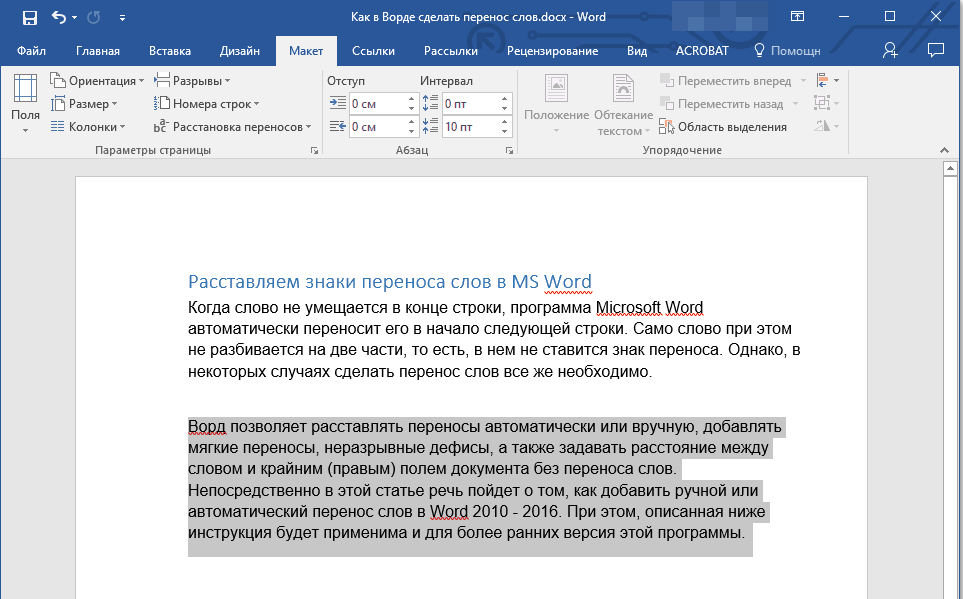
2. Sekmeye gidin "Düzen" ve düğmeye tıklayın "Tireleme" grupta yer alır "Sayfa ayarları".
3. Açılır menüde öğesini seçin. "Manuel".
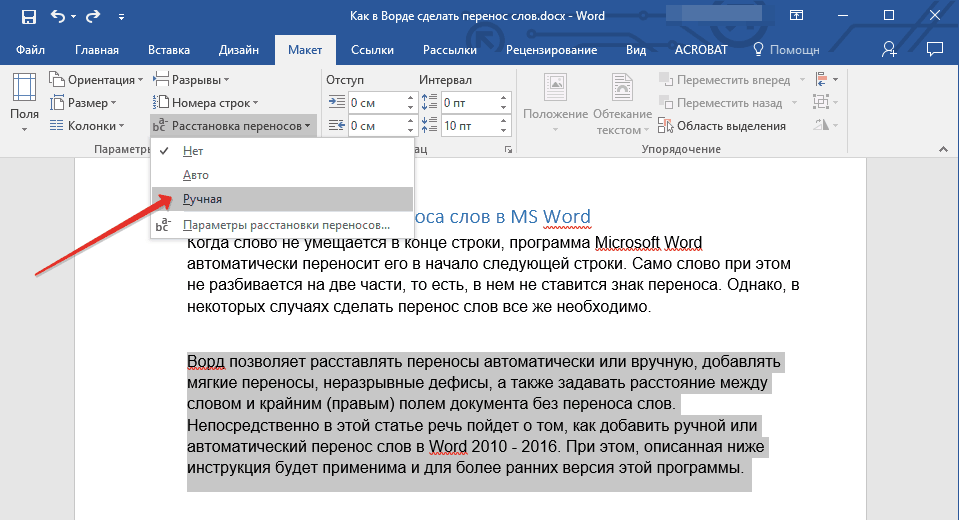
4. Program tirelenebilir sözcükleri arayacak ve sonucu küçük bir iletişim kutusunda gösterecektir.
- Word'ün önerdiği yere yumuşak aktarım eklemek istiyorsanız, "Evet".
- Sözcüğün başka bir bölümüne kısa çizgi koymak istiyorsanız, imleci oraya getirin ve "Evet".
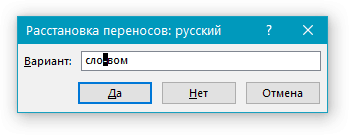
Bölünemez bir kısa çizgi ekleyin
Bazen, kısa çizgi içeren bir satırın sonundaki sözcüklerin, tümceciklerin veya sayıların kesilmesini önlemek istersiniz. Böylece, örneğin, “777-123-456” telefon numarasının kesilmesini hariç tutabilirsiniz, tamamen bir sonraki satırın başına aktarılacaktır.
1. İmleci, bölünmeyen bir kısa çizgi eklemek istediğiniz yere konumlandırın.
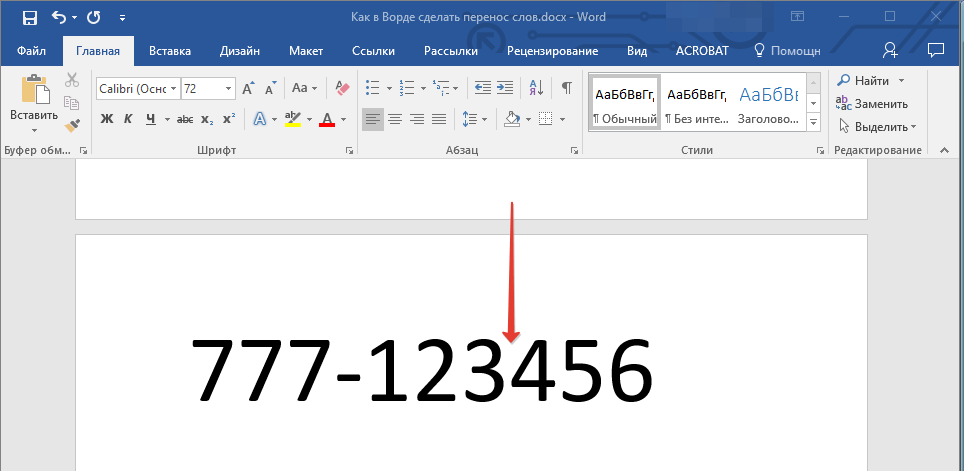
2. Tuşlara basın "Ctrl + Üst Karakter + - (tire)".
3. Belirttiğiniz konuma bölünmeyen bir kısa çizgi eklenir.
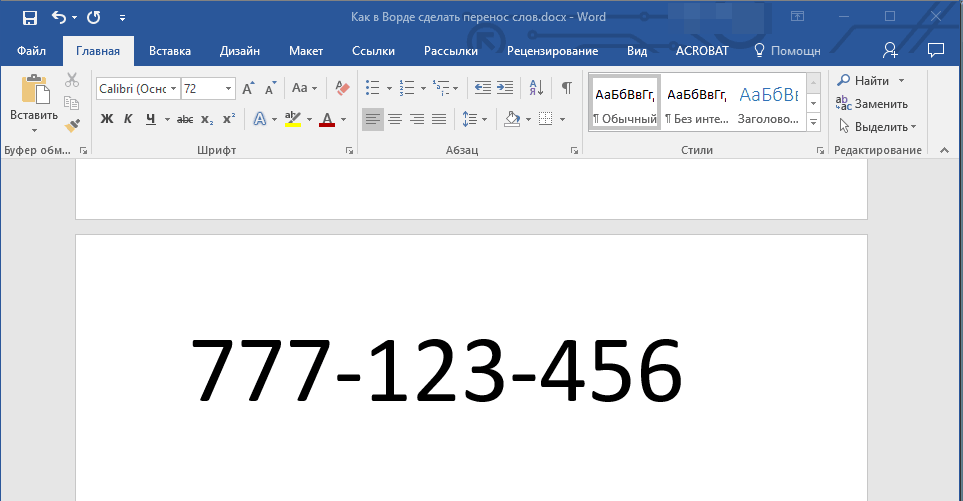
Aktarım bölgesini ayarlama
Tireleme bölgesi, Word'de bir sözcük ile kısa çizgi olmadan sayfanın sağ kenar boşluğu arasında mümkün olan izin verilen maksimum boşluktur. Bu bölge genişletilebilir veya daraltılabilir.
Transfer sayısını azaltmak için transfer alanını genişletebilirsiniz. Kenarın pürüzlülüğünün en aza indirilmesi gerekiyorsa, transfer bölgesi daraltılabilir ve daraltılmalıdır.
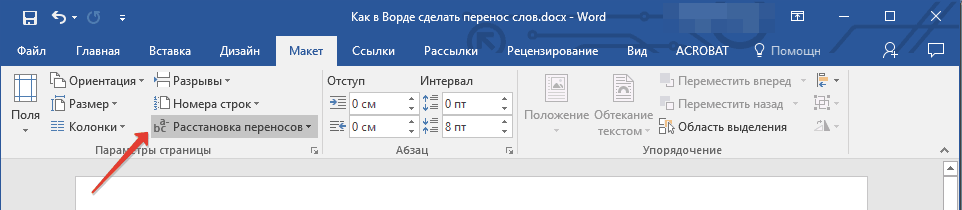
1. sekmesinde "Düzen" düğmesine basın "Tireleme" grupta yer alır "Sayfa ayarları", Seçme Tireleme seçenekleri.
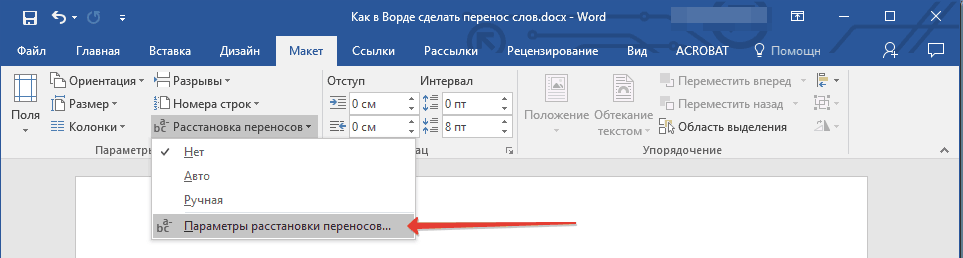
2. Beliren iletişim kutusunda gerekli değeri ayarlayın.
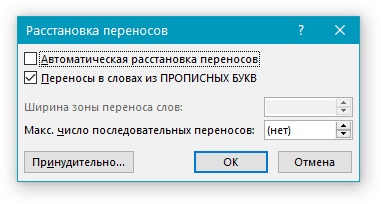
Hepsi bu, şimdi Word 2010-2016'da ve bu programın önceki sürümlerinde tirelemeyi nasıl yerleştireceğinizi biliyorsunuz. Size yüksek verimlilik ve sadece olumlu sonuçlar diliyoruz.
Kelimeleri manuel olarak sarmak, Otomatik Sarma özelliği ile önlenebilecek sıkıcı ve zaman alıcı bir iştir. Etkinleştirmek için ihtiyacınız olan:
"Sayfa Düzeni" ana menüsünde tıklayın.

Ardından, "Tireleme" üzerine tıklayın ve önünüzde bir açılır liste belirecektir. İçinde, programı sözcüklere otomatik olarak tireleme yerleştirmek için emanet etmeyi seçebilir veya bunu manuel olarak yapabilirsiniz.

El ile tireleme
İlk olarak, metnin gerekli bölümünü veya metnin tamamını seçin. Ardından "Tireleme" -> "Manuel" üzerine tıklayın.
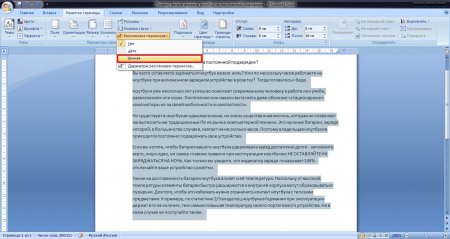
Ardından, depolar için bölünmüş kelimeyi içeren bir pencere görünecektir.
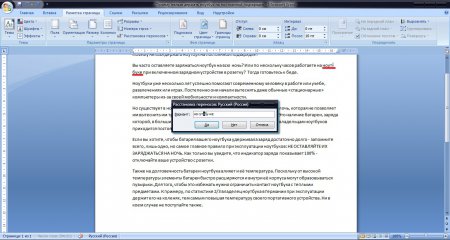
Bu nedenle, metnin sonuna kadar depoları seçmeniz ve "Evet" e tıklamanız gerekecektir. Çok uzun değil, oldukça zahmetli bir yol, özellikle örneğin bir tezi veya dönem projesini düzenleyecekseniz.
Otomatik tireleme
Otomatik tireleme ile her şey çok daha kolay. “Manuel” yerine “Otomatik” seçeneğini seçmeniz yeterlidir, program işi sizin yerinize yapacaktır. Aynı zamanda, sadece içinde belirtilen kurallara göre transfer yapacaktır. Endişelenmeyin - her şey özelleştirilebilir ve hata ayıklanabilir.
BÜYÜK HARFLERDEN Kelime tireleme- bu onay kutusu etkinleştirildiğinde, büyük harflerle yazılan kelimeler hecelere bölünecek ve Yeni hat(kutunun işaretini kaldırırsanız, bu kelimeler için bir istisna yapılacaktır).
Tireleme bölgesinin genişliği- En sağdaki kelimenin çerçeveden en yakın depoya olan mesafesi ayarlanır.
Zorla- manuel tireleme için bir iletişim kutusu açar.
Bu derste, otomatik ve manuel sözcük kaydırmayı nasıl yapacağınızı öğrendiniz. metin belgeleri Microsoft Word.
